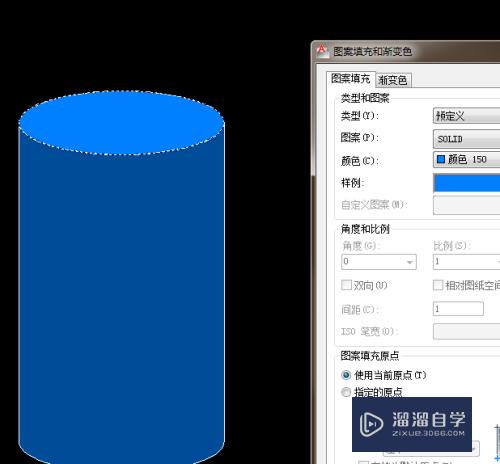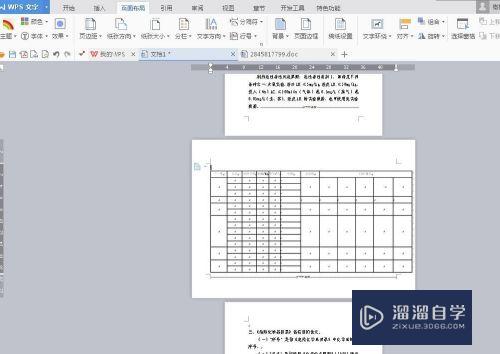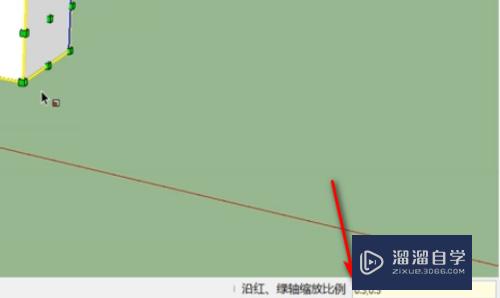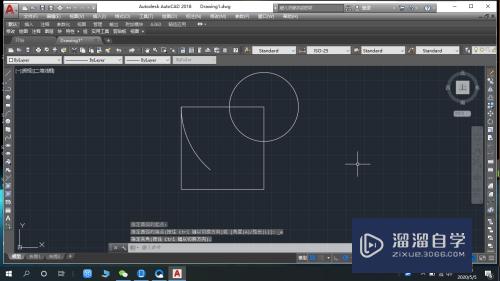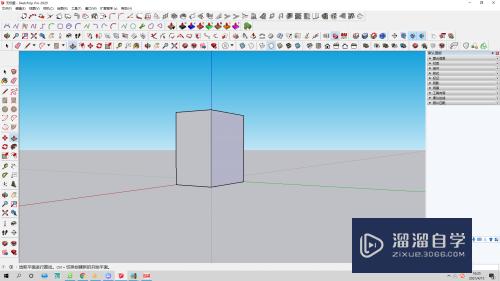在Excel中如何输入平方米符号(在excel中如何输入平方米符号)优质
在使用Excel时。有时需要输入平方米符号。可是该怎么操作呢?今天小渲就来和大家分享下如何快速输入平方米符号。希望本文内容能够给大家带来帮助。
对于“Excel”还有不懂的地方。点击这里了解更多关于“Excel”课程>>
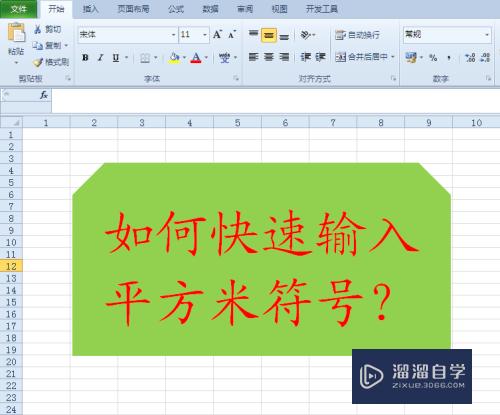
工具/软件
硬件型号:神舟(HASEE)战神Z7-DA7NP
系统版本:WindowsXP
所需软件:Excel2010
方法/步骤
第1步
方法1
1。打开Excel表格。在任意一个单元格内输入“M2”。并单独选中数字“2”。如图所示:
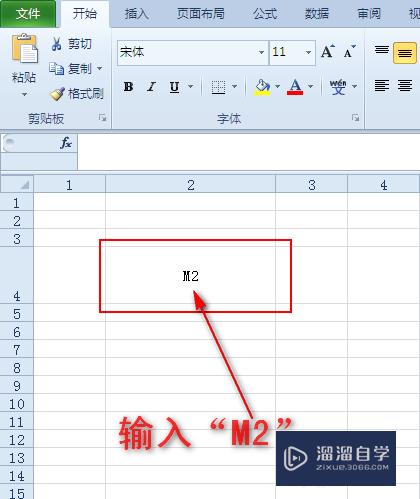
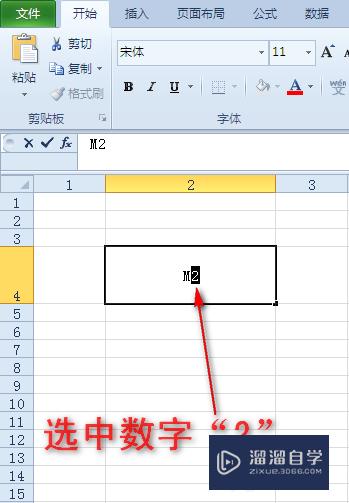
第2步
2。选中数字“2”后。单击鼠标右键。在扩展框内选择“设置单元格格式”。此时将会弹出对话框。如图所示:
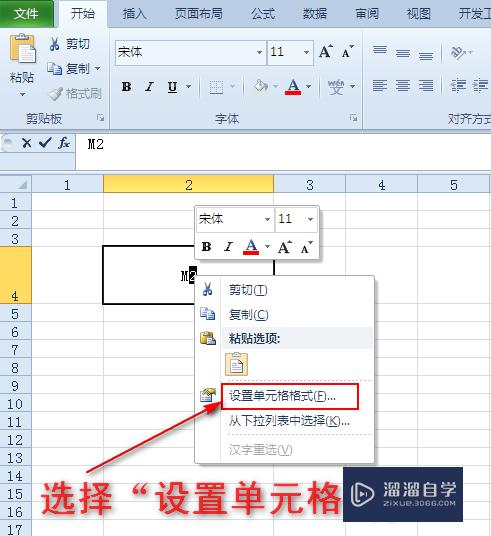
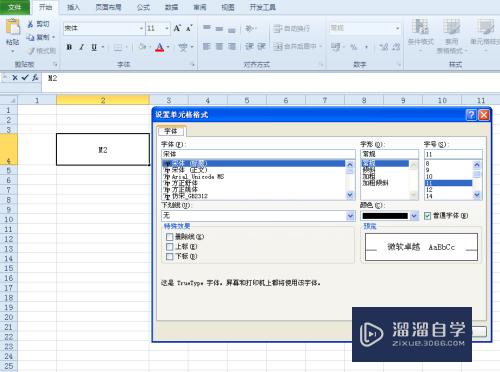
第3步
3。在对话框的“特殊效果”处找到“上标”。然后点击“上标”前面的小方框。这时小方框内会出现对勾。最后点击“确认”按钮。即可得到平方米符号。如图所示:

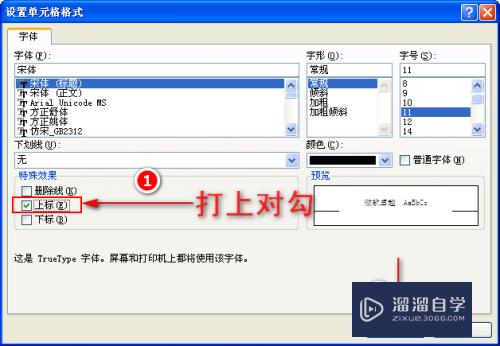
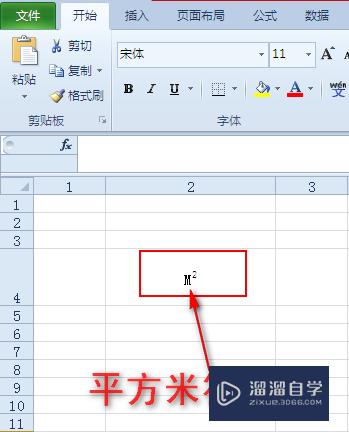
第4步
方法2
打开Excel表格。在任意一个单元格内先输入“M”。然后按住键盘上“Alt”键不放。同时输入数字“178”。即可得到平方米符号。如图所示:
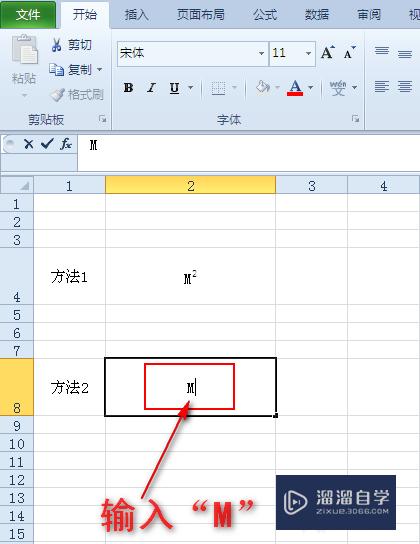

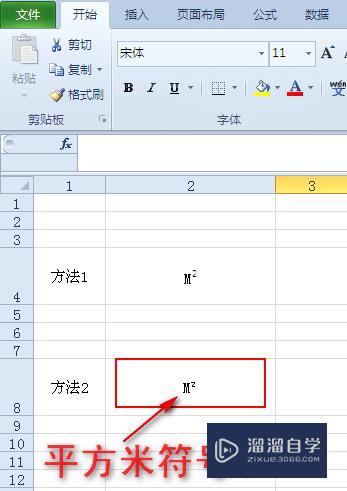
第5步
方法3
1。打开Excel表格。在任意一个单元格内输入“M”。接着点击“插入”菜单。在子菜单中选择“符号”。此时将会弹出对话框。如图所示:
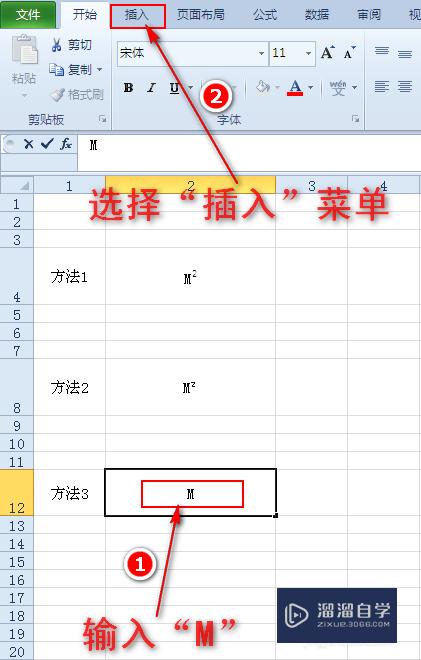
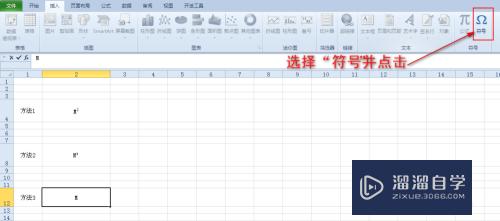
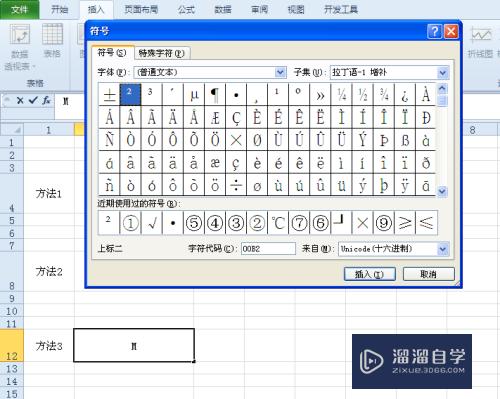
第6步
2。在对话框的字体处选择“普通文本”。在子集处选择“拉丁语-1 增补”。这时我们将会看到上角标”2“符号。选中该符号。点击”插入“按钮。即可得到平方米符号。如图所示:
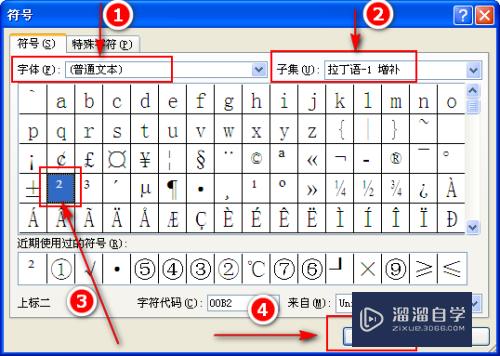
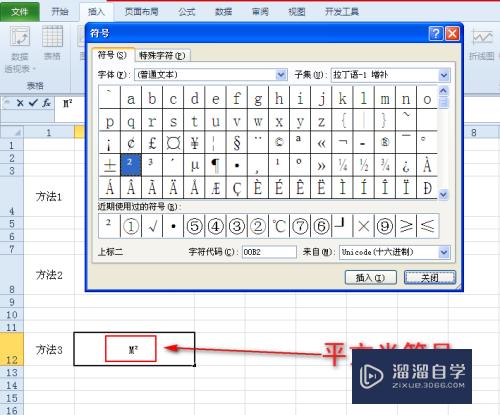
第7步
方法4
1。打开Excel表格。在任意一个单元格内输入”M"。接着点击“插入”菜单。在子菜单中选择“文本框”。在表格中插入一个横排文本框。如图所示:
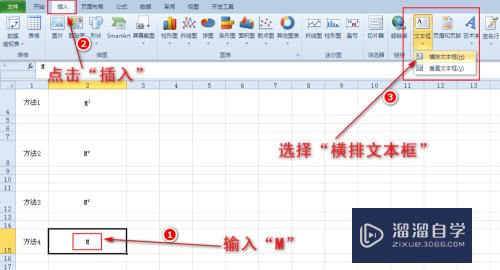
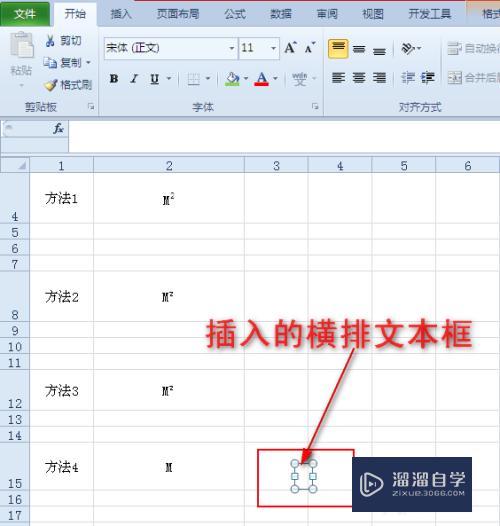
第8步
2。然后在插入的文本框内输入数字“2”。最后将插入的文本框移至之前输入的”M“右上角处。即可得到平方米符号。如图所示:
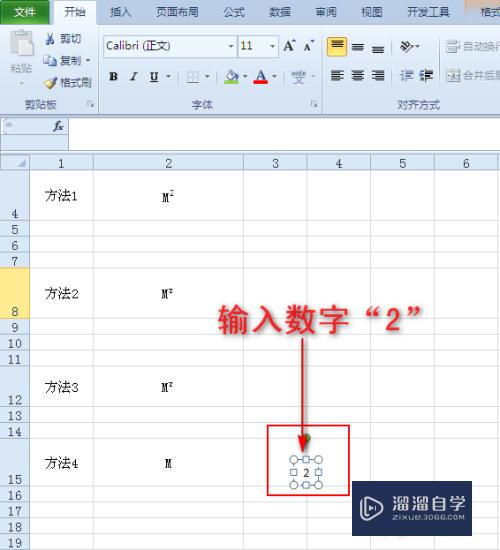
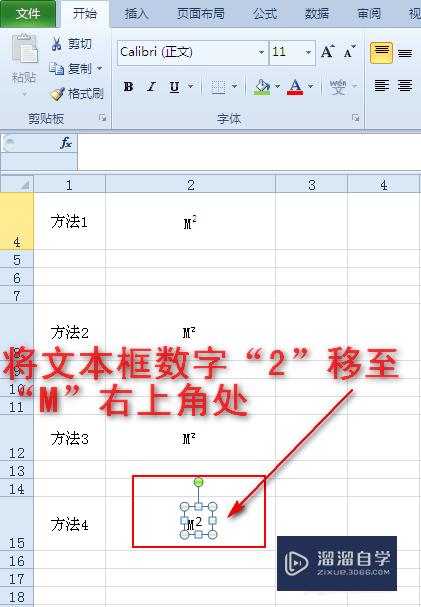
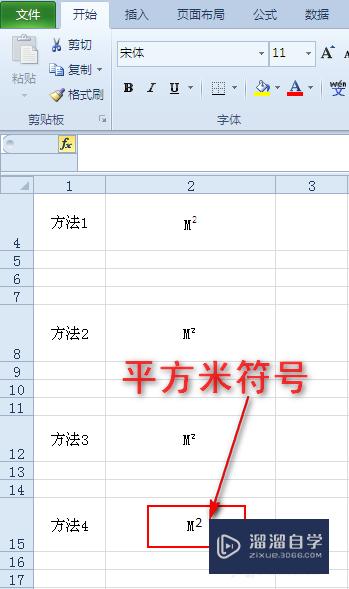
以上关于“在Excel中如何输入平方米符号(在excel中如何输入平方米符号)”的内容小渲今天就介绍到这里。希望这篇文章能够帮助到小伙伴们解决问题。如果觉得教程不详细的话。可以在本站搜索相关的教程学习哦!
更多精选教程文章推荐
以上是由资深渲染大师 小渲 整理编辑的,如果觉得对你有帮助,可以收藏或分享给身边的人
本文地址:http://www.hszkedu.com/73012.html ,转载请注明来源:云渲染教程网
友情提示:本站内容均为网友发布,并不代表本站立场,如果本站的信息无意侵犯了您的版权,请联系我们及时处理,分享目的仅供大家学习与参考,不代表云渲染农场的立场!